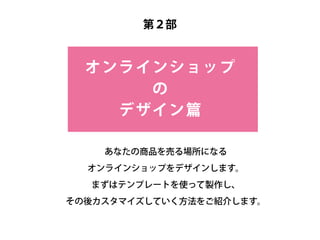第二部 デザイン編
- 1. あなたの商品を売る場所になる オンラインショップをデザインします。 まずはテンプレートを使って製作し、 その後カスタマイズしていく方法をご紹介します。 第2部 オンラインショップ の デザイン篇
- 2. 2-1 アカウント登録 2-2 情報を書き換える 2-3 新たにコンテンツを追加する 2-4 デザインを変更する 2-5 新しくページを作る オンライン ショップ の デザイン編 第2部 よりオリジナリティの高いデザインに挑戦する方は 2-3 以降のステップへお進みください。 2-1 ∼ 2-2 の行程だけでもカンタンにクオリティの高い デザインが可能です。 初めての人は、まずはここから挑戦しましょう。 第2部 全体の流れ デザイン篇
- 7. アカウント登録2-1 デザイン篇 ⑤ 表示されるテンプレートの中から、 好みのデザインを選択します。 ⑤
- 14. ④ ⑤ スライドショーに写真を追加する 情報を書き換える2-2 デザイン篇 ④ファイル選択をクリックします。 ⑤ PC内にある画像から 表示させたいものを選択します。 Home
- 15. ⑥ ⑦ スライドショーに写真を追加する 情報を書き換える2-2 デザイン篇 ⑥ ファイルを選択したら アップロードボタンをクリックします。 ⑦ アップロードが完了 すると画像が追加されます。 追加された画像をクリックすると スライドショーに画像が登録されます。 Home
- 16. スライドショーに写真を追加する 情報を書き換える2-2 デザイン篇 ⑧ 登録した画像は、 コントロールパネルの スライドを保存 をクリックして スライドショー に反映させます。 ⑧ Home
- 18. 違うページを編集する ① ② 情報を書き換える2-2 デザイン篇 ① 違うページを編集するときは、 コントロールパネルのページタブを選択します。 ② 「登録済み」の項目の中にページが表示されます。 ここでは About を選択します。 Home
- 39. Goodsieで使用できるコンテンツは全部で18個あります。 スライドショーソーシャルボタン HTMLコード 買い物カゴ クレジットカードの アイコン 問い合わせ フォーム Twitter / ツイートする Facebook / いいねボタン tumber / Tumblrで共有 コンテンツ一覧2-3 デザイン篇
- 40. 動画 (Vimeo ,Youtube) メールマガジン 登録の案内 タイトル 文字 コンテンツ一覧2-3 デザイン篇 文章 ページ ナビゲーション ソーシャルサイトへの リンク Goodsieで使用できるコンテンツは全部で18個あります。
- 41. 商品 地図 検索窓 画像を タイル状に配置 画像 商品詳細 コンテンツ一覧2-3 デザイン篇 Goodsieで使用できるコンテンツは全部で18個あります。
- 42. デザインを変更する 2-4 ショップをさらにカスタマイズする為に、デザインを変更します。 この作業でデザインツパネルの操作を覚えます。 オリジナルなデザインを作るときに欠かせない操作です。 デザイン篇
- 44. レイヤーの概念を知る Goodsie のデザイン画面は レイヤー構造になっています。 レイヤー構造とは、ケーキのミルフィーユのよう に、別々の要素が重なり合った構造のことです。 デザインを変更する2-4 レイヤーの重なり方 (イメージ) レイアウト[行]:グループ などのレイヤー レイアウト ページ[列] コンテンツ 今、どのレイヤーを選択しているかは、 コンテンツパネルのデザインタブの 選択対象の欄で確認が出来ます。 デザインを変更しても反映されない場合は、 この選択対象が適切でない場合があるので、 デザインを操作するときは、選択対象を 確認しましょう。 デザイン篇 レクチャー Goodsieでは一番大きな レイアウト という レイヤーの上に、 レイアウト[行]:グループ や ページ[列] などの各レイヤーが重なっています。 そして、テキスト や スライドショーなどの コンテンツは一番上のレイヤーとして設置されます。
- 51. ⑤ ⑤ フォント一覧が表示されるので、 そこから好みのフォントを選択します。 デザインを変更する2-4 デザイン篇 フォントの種類を変えるHome
- 64. Goodsie Goodsie レイアウト Home Goodsie About 新しくページを作る2-5 ページ レイアウトの使い方です。 デザイン篇 レイアウトとページレクチャー レイアウトでは、全てのページに共通で表示させたいコンテンツ をデザインします。作成したデザインは、各ページと紐づけることで 汎用的に使う事ができます。 ナビゲーション ナビゲーション ナビゲーション スライドショー テキスト
- 65. Goodsie Goodsie スライドショー レイアウト Home Goodsie テキスト About ナビゲーション ナビゲーション ナビゲーション 新しくページを作る2-5 ページ デザイン篇 レイアウトとページレクチャー ページでは、各ページの内容に合わせてコンテンツを設置します。 その為、オンラインショップに必要なページの数だけ、 Goodsieでもページを作る必要があります。 ページの使い方です。
- 67. ② ③ 新しくページを作る デザイン篇 ② 「タイトル」「URL」を入力しレイアウトを選択します (ここではMainを選択します。) ※レイアウトのデザインパターンは、 自分で増やすことができます。(詳細は上級編へ) ③ 完了したら「ページを保存」をクリックします。 新しくページを作る 2-5 Home